|
|
Windows 8 / 8.1の「リーダー」でファイル内のテキストを検索する方法 | ||
Windows 8 / 8.1の「リーダー」でファイル内のテキストを検索する方法 |
Q&A番号:015754 更新日:2014/04/07
|
Q&A番号:015754 更新日:2014/04/07 |
 | Windows 8 / 8.1の「リーダー」で、ファイル内のテキストを検索する方法について教えてください。 |
 | Windows 8 / 8.1の「リーダー」では、PDFファイルやXPSファイルに記載されているテキストを検索することができます。 |
Windows 8 / 8.1の「リーダー」では、PDFファイルやXPSファイルに記載されているテキストを検索することができます。
操作手順
Windows 8 / 8.1の「リーダー」でファイル内のテキストを検索するには、以下の操作手順を行ってください。
※ ここではWindows 8の画面で案内していますが、Windows 8.1でも同様の操作が行えます。
テキストを検索したいファイルを「リーダー」で開き、画面上を右クリックします。
画面下部にアプリバーが表示されます。
「検索」をクリックします。

※ キーボードの「Ctrl」キーを押しながら「F」キーを押す方法でも可能です。検索ボックスが表示されます。
検索したいテキストを入力し、「 」をクリックします。
」をクリックします。
ここでは例として、「メモリ」と入力します。
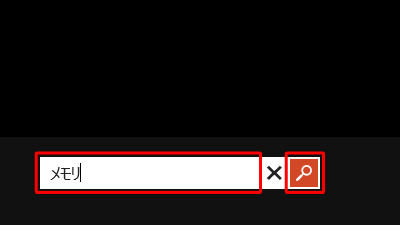
検索されたテキストに色が付いて表示されます。
画面右下の「結果」をクリックします。
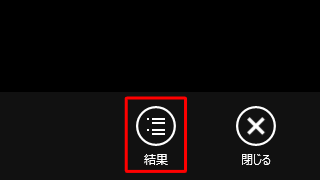
以上で操作完了です。
検索結果が表示されたことを確認してください。

|
|
|










